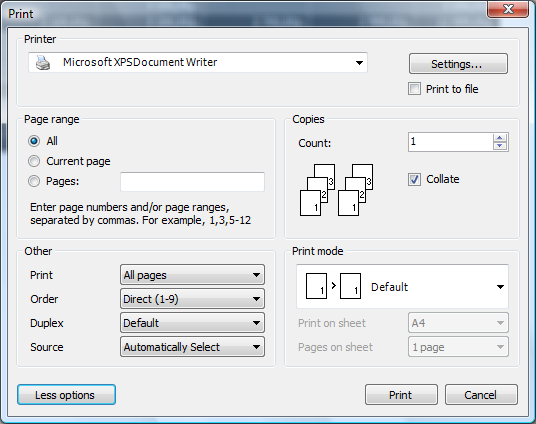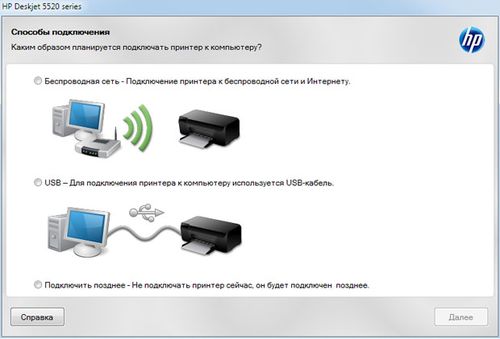Како одштампати 3к4 фотографију на штампачу
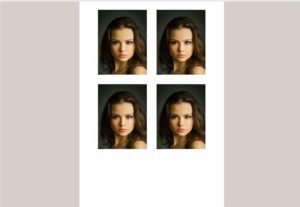 Формат фотографије 3к4 је стандардан за већину врста докумената. Велики број људи се обраћа посебним фото радионицама како би добили фотографије потребне величине. Али ако код куће имате штампач у боји, то можете учинити сами. Поред самог уређаја за штампање, биће вам потребан и програм инсталиран на вашем рачунару. Стандардни прегледач слика има функцију штампања, али не подржава потребну величину 3к4. Због тога је потребна инсталација другог софтвера.
Формат фотографије 3к4 је стандардан за већину врста докумената. Велики број људи се обраћа посебним фото радионицама како би добили фотографије потребне величине. Али ако код куће имате штампач у боји, то можете учинити сами. Поред самог уређаја за штампање, биће вам потребан и програм инсталиран на вашем рачунару. Стандардни прегледач слика има функцију штампања, али не подржава потребну величину 3к4. Због тога је потребна инсталација другог софтвера.
Садржај чланка
Штампање 3к4 фотографија на штампачу користећи Адобе Пхотосхоп
Упркос чињеници да је овај програм више дизајниран за професионалце, чак и почетник може да штампа фотографије помоћу њега. То је због веома згодног и разумљивог интерфејса, као и доступности алата који вам омогућавају да обрађујете слике.
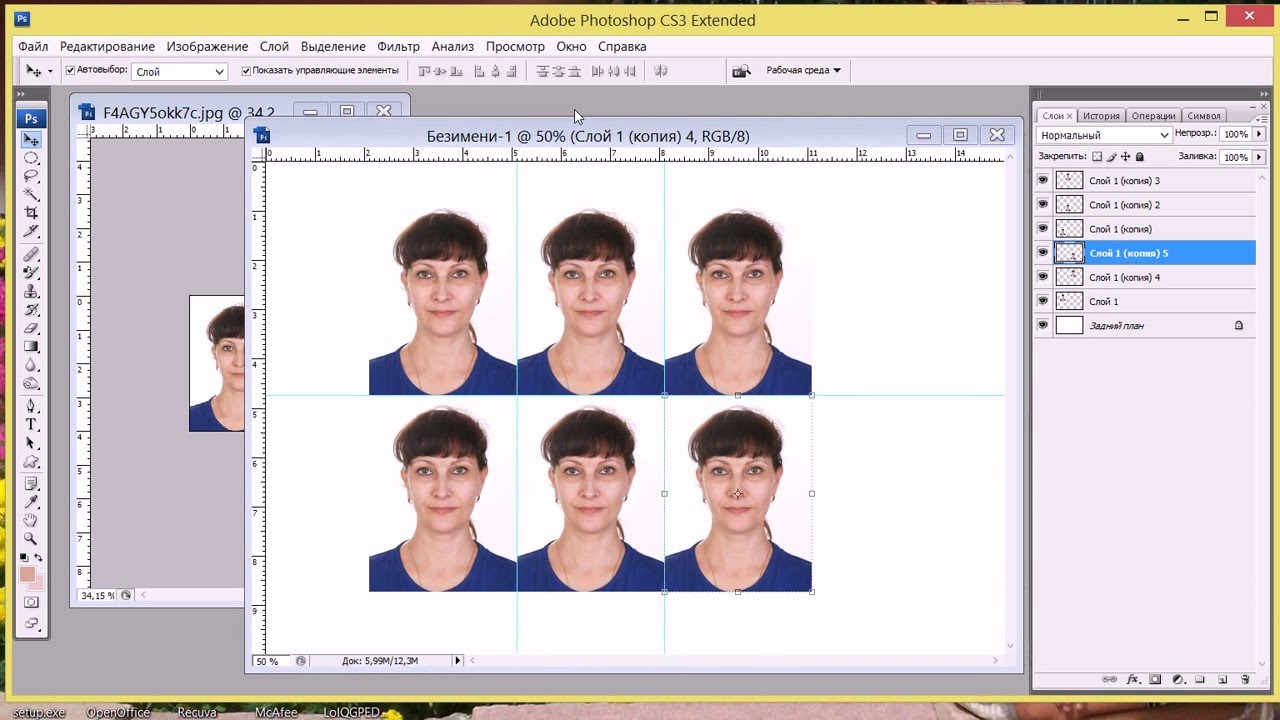
ПАЖЊА! Пре него што почнете да штампате фотографије, потребно је да купите посебан папир и да подесите штампач.
Да бисте добили потребне слике, мораћете да извршите неколико једноставних корака:
- Прво морате преузети и инсталирати програм на рачунар.
- Инсталирани Пхотосхоп мора се покренути и наћи у десном и левом углу картице „Датотека“.
- Изаберите „Отвори“ из падајућег менија.
- У прозору који се појави пронађите жељену слику, изаберите је мишем и кликните на „Отвори“.
- Ако недостаје потребан филтер боја, појавиће се одговарајуће обавештење. У овом прозору означите потребну ставку. Након што извршите измене, кликните на „У реду“ да бисте их сачували.
- Програм ће почети да обрађује преузету датотеку.
- Након што је обрада завршена, требало би да се вратите у мени „Датотека“ и кликните на „Штампај“.
- Ради практичности, слика се може померити на било које место на папиру.
- Програм ће од вас затражити да изаберете штампач са којим ћете штампати. Морате да изаберете онај који вам је потребан.
- Затим морате извршити подешавања. Препоручљиво је да их користите ако треба да поставите нестандардне вредности. У већини случајева, стандардна подешавања су довољна.
- Након што извршите сва подешавања, кликните на дугме „Штампај“.
Затим морате сачекати док штампач не заврши процедуру штампања. У овом случају, требало би да се уверите да готови резултат нема недостатке, на пример, пруге.
Како сами да одштампате фотографију величине 3к4 користећи Мицрософт Оффице Ворд
Мицрософт Оффице Ворд је веома популаран уређивач текста и инсталиран је на већини корисника личних рачунара. Поред рада са текстом, такође вам омогућава да одштампате потребне слике.
Да бисте користили ову функцију морате:
- Покрените уређивач текста.
- Идите на картицу „Инсерт“ и изаберите „Цртеж“ у прозору који се појави.
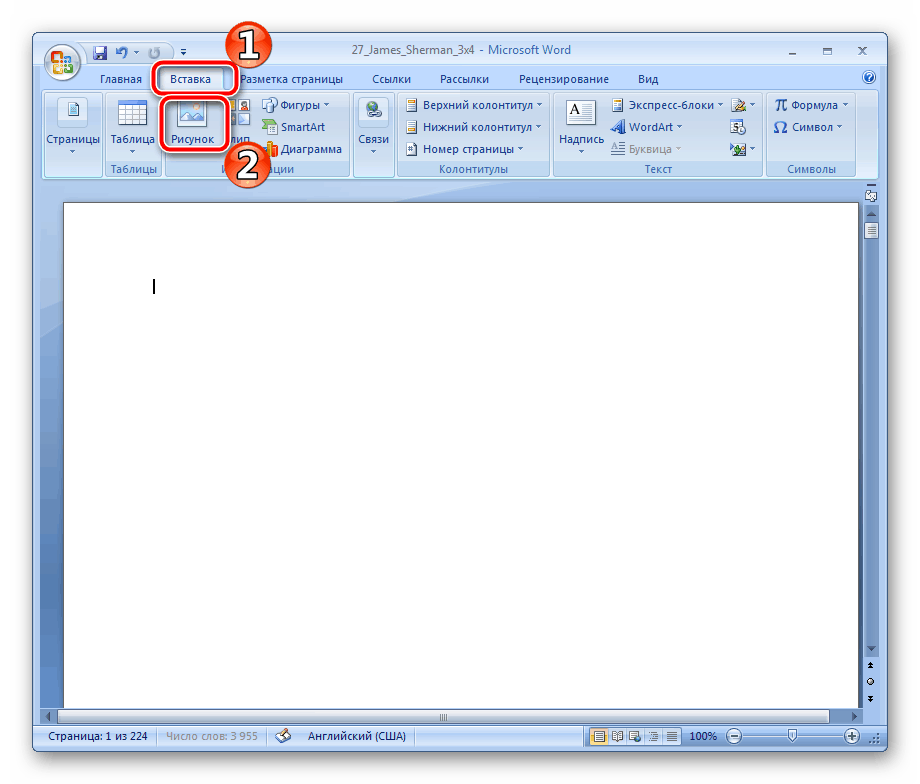
- Појавит ће се прозор у којем морате пронаћи жељену слику и одабрати је мишем, а затим кликнути на „Отвори“.
- Слика ће бити учитана у уређивач, али ће захтевати корекцију.
- Да бисте то урадили, двапут кликните на њега и идите на картицу „Формат“, где треба да отворите додатна подешавања величине.
- Овде морате уклонити маркер поред „Одржавање пропорција“.
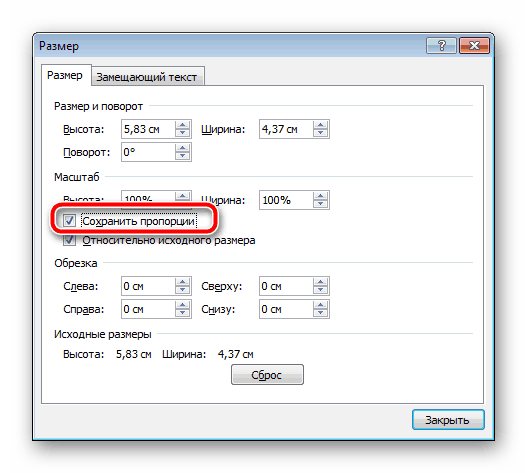
- У одговарајућим параграфима потребно је навести димензије 35к45 мм.
- Након тога, требало би да подесите потребне параметре. Морате отворити картицу „Мени“ и пронаћи „Штампање“ у њој.
- Појавиће се прозор са свим доступним штампачима. Требало би да изаберете потребну.
- Овде можете подесити личне параметре.
- Затим морате да сачувате подешавања кликом на дугме „ОК“.
РЕФЕРЕНЦА! Многи бесплатни уређивачи текста такође имају функцију штампања слика. У овом случају, сви кораци конфигурације ће се одвијати по сличном принципу.
Штампање фотографија помоћу посебних програма
Међу разноврсним рачунарским софтвером, можете пронаћи велики број програма дизајнираних посебно за штампање слика.
Ови услужни програми имају веома једноставан и интуитиван интерфејс, а такође вам омогућавају да извршите веома прецизна подешавања: подесите потребне параметре и величине штампања, уређујете фотографије. На пример, можете користити програм Пхото Принтер. Ово је бесплатни софтвер дизајниран посебно за штампање. Веома је једноставан и згодан, тако да је погодан чак и за неискусне кориснике. Програм ће од вас тражити да отпремите фотографију, одредите њену величину и боју оквира, а затим је пошаљете на штампање.
Постоји много програма који вам омогућавају да штампате фотографије код куће без икаквих проблема. Сви они имају своје предности и недостатке и разликују се по функционалности и интерфејсу. Због тога, избор најпогодније и погодније опције неће бити тежак.